
Ọtụtụ ndị ọrụ achọpụtala na mgbe ha na-arụ ọrụ na Microsoft Excel, enwere ọnọdụ mgbe ọnaghị nọmba na mkpụrụ ndụ mgbe ị na-abanye data, akara ngosi n'ụdị trellises pụtara (#) Dị ka o kwesịrị ịdị, ọ gaghị ekwe omume iji ozi na ụdị a. Ka anyị leba anya n’ihe kpatara nsogbu a wee chọta ihe ga-esi na ya pụta.
Idozi nsogbu
Ihe akara paụnd (#) ma ọ bụ, dịka a na-akpọ ya nke ọma, octotorp pụtara na sel ndị ahụ na mpempe akwụkwọ Excel maka data ahụ adabaghị na oke. Ya mere, ejiri akara ndị a dochie anya anya, n'agbanyeghị na n'eziokwu, na ngụkọta oge, mmemme ahụ ka nwere ezigbo ụkpụrụ, ọ bụghị ya na ndị ọ gosipụtara na ihuenyo. N'agbanyeghi nke a, maka onye ọrụ ahụ data akọwaghị, nke pụtara na okwu banyere idozi nsogbu ahụ bara uru. N'ezie, ị nwere ike ịlele ma na-eduzi ezigbo data site na usoro nke usoro, mana maka ọtụtụ ndị ọrụ nke a abụghị nhọrọ.

Na mgbakwunye, na ụdị mmemme ochie ahụ, gratings pụtara ma ọ bụrụ na mkpụrụ akwụkwọ karịrị 1024 dị na sel mgbe ị na-eji usoro ederede nke sel .. Ma, malite na nke Excel 2010, ewepụrụ mmachi a.
Ka anyị chọpụta otu esi edozi nsogbu ngosi gosipụtara.
Usoro 1: jiri aka gị gbasaa oke
Easiestzọ kachasị mfe ma kọọ mma maka ọtụtụ ndị ọrụ mụbaa ókè nke sel, ma, yabụ, iji dozie nsogbu nke igosipụta grids karịa ọnụọgụ, bụ iji aka dọkpụrụ ala nke kọlụm.
A na-eme nke a nfe. Anyị na-edobe cursor na oke n'etiti ogidi ahụ na otu nhazi. Anyị na-eche ruo mgbe cursor ahụ gbanwere bụrụ akụ abụọ. Anyị pịa bọtịnụ aka ekpe aka ekpe wee, jigide ya, dọrọ ókè ruo mgbe ị ga-ahụ na data niile dabara.

Mgbe ịmechara usoro a, sel ahụ ga-abawanye, na kama nke ihe mgbochi, a ga-egosipụta nọmba.

Usoro 2: mbelata font
N'ezie, ọ bụrụ na enwere naanị otu kọlụm abụọ ma ọ bụ abụọ nke data ahụ na-adabaghị na mkpụrụ ndụ, ọnọdụ ahụ dị mfe iji dozie ya site na usoro edepụtara n'elu. Mana ihe ị ga - eme ma ọ bụrụ na enwere ọtụtụ kọlụm ndị dị otú ahụ. N'okwu a, ịnwere ike iji mbelata font iji dozie nsogbu ahụ.
- Họrọ mpaghara nke anyị chọrọ iji belata font.
- Indị na taabụ "Homelọ" na teepu n’ime igbe ngwaọrụ Font mepee font mgbanwe ụdị. Anyị debere ihe ngosi ahụ erughị nke a na-egosipụta ugbu a. Ọ bụrụ na data ahụ ka abatabeghị na mkpụrụ ndụ, anyị wepụtara parameters ahụ obere obere ruo mgbe arụpụtara ihe achọrọ.


3zọ 3: Ogologo Mgbatị Ọkụ
E nwere ụzọ ọzọ isi gbanwee font dị na sel. A na-eme ya site na nhazi ya. N'okwu a, nha nke ihe odide agaghị abụ otu maka mkpokọta niile, na kọlụm ọ bụla ga-enwe uru nke ya zuru oke ịnwe data na cell.
- Anyị họrọ oke data nke anyị ga-arụ ọrụ ahụ. Pịa aka nri. Na nchịkọta nhọrọ, họrọ uru "Usoro ekwentị ...".
- Window formatting emepe. Gaa na taabụ Nhazi. Debe nnụnụ na-esote oke "Mpempeaka Fit Fit onwe". Iji dozie mgbanwe ahụ, pịa bọtịnụ ahụ "Ọ dị mma".

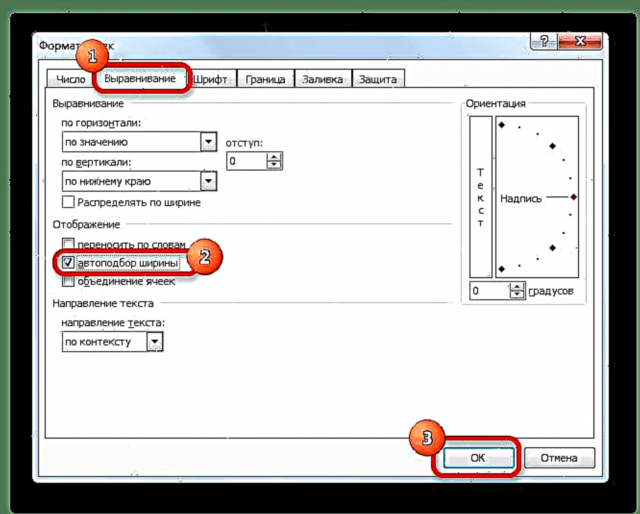
Dịka ị siri hụ, mgbe nke ahụ gasịrị, font dị na sel ahụ belatara nke ọma iji daba data dị n'ime ha kpamkpam.
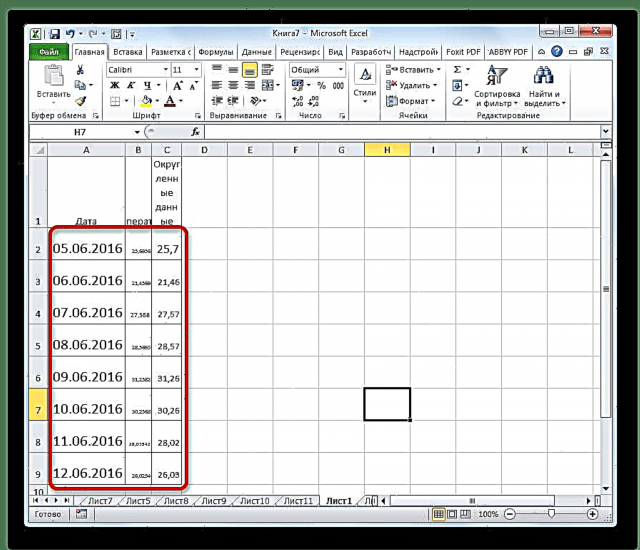
Usoro 4: gbanwee usoro ọgụgụ
Na mmalite, enwere mkparịta ụka na n'ụdị ochie nke Excel enwere oke na ọnụọgụ mkpụrụedemede nọ n'otu ụlọnga mgbe edobere usoro ederede. Ebe ọ bụ na ọnụ ọgụgụ ndị ọrụ na-arụ ọrụ nke ọma na-arụ ọrụ a, ka anyị tụkwasịnụ ọnya nke nsogbu a. Iji bido mgbochi a, ị ga-agbanwe usoro ahụ site na ederede gaa n'ozuzu.
- Họrọ mpaghara etinyere. Pịa aka nri. N'ime menu gosipụtara, pịa ihe "Usoro ekwentị ...".
- Na mpịgharị nhazi ahụ, gaa na taabụ "Nọmba". Na oke "Numberdị nọmba" gbanwee uru "Ederede" na "General". Pịa na bọtịnụ "Ọ dị mma".


Ugbu a iwepu mmachi ahụ na ọnụọgụ mkpụrụedemede ọ bụla ga-egosipụta nke ọma na ụlọnga.
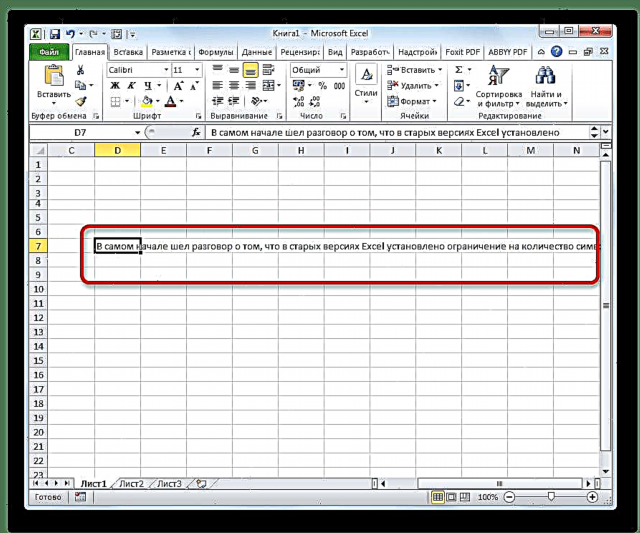
Nwekwara ike ịgbanwe usoro ahụ na rịbọn na taabụ "Homelọ" n’ime igbe ọrụ "Nọmba"site na ịhọrọ uru kwesịrị ekwesị na windo pụrụ iche.

Dịka ị siri hụ, iji octotorp jiri ọnụọgụ ma ọ bụ data ziri ezi ndị ọzọ na Microsoft Excel esighi ike. Iji mee nke a, ma gbasaa kọlụm ma ọ bụ belata font. Maka usoro mmemme ochie, ịgbanwe usoro ederede gaa na nke dị mkpa.











